ربما كنت ترغب في التحكم في Android من جهاز الكمبيوتر الخاص بك في بعض الأحيان. ربما يكون هاتفك في الجزء السفلي من حقيبتك ، أو كنت في الفصل وتريد طريقة دقيقة لإرسال رسالة إلى شخص ما. أو ربما تحتاج إلى كتابة الكثير من النص أو إلقاء نظرة على شيء ما على شاشة أكبر.
لحسن الحظ ، من السهل الوصول إلى هاتف Android الخاص بك من جهاز كمبيوتر. إليك أفضل أربعة خيارات ، من أحد الخيارات المضمنة بالفعل في Windows إلى تطبيق النسخ المتطابق بملء الشاشة.
إذا كنت تستخدم نظام Windows ، فأنت بالفعل لديك طريقة أساسية للوصول إلى هاتفك من جهاز الكمبيوتر الخاص بك. يعمل هذا من خلال تطبيق Your Phone في نظام التشغيل Windows 10.
يعد هاتفك تطبيقًا مدمجًا يمكّنك من رؤية أحدث 25 صورة لك ، وإرسال واستقبال الرسائل النصية ، وإدارة المكالمات على جهاز الكمبيوتر الخاص بك. تقوم Microsoft أيضًا بطرح ميزة النسخ المتطابق للشاشة ، والتي تدعم عددًا محدودًا من الأجهزة.
لإعداد هاتفك:
قم بتحديث تطبيق Your Phone الخاص بك في Windows ، وتثبيت Your Phone Companion على Android.
قم بتسجيل الدخول إلى حساب Microsoft الخاص بك على كلا الجهازين.
قم بتشغيل التطبيق على هاتفك وجهاز الكمبيوتر الخاص بك ، ثم اتبع التعليمات التي تظهر على الشاشة لربط الاثنين.
يمكن أن تكون عملية الإعداد مزاجية بعض الشيء ، ولكن بمجرد أن تسير الأمور بشكل جيد. إذا كنت بحاجة فقط إلى طريقة سريعة للإجابة على النصوص الموجودة على الكمبيوتر المحمول ، فتستحق المحاولة.
يشبه AirDroid إصدارًا أكثر قوة من هاتفك. يتيح لك الوصول إلى سطح المكتب لمعظم الميزات المهمة على هاتفك ، ولا تحتاج حتى إلى إنشاء حساب لاستخدامه. في حين أن AirDroid مجاني ، يمكنك الاشتراك في حساب ممتاز لمزيد من الميزات.
تقدم الخدمة تطبيق سطح مكتب لنظامي التشغيل Windows و Mac ، لكنك لا تحتاج إلى ذلك لأنه يعمل في أي متصفح ويب رئيسي على أي نظام أساسي. هذا سهل للغاية ، ويجعله آمنًا للاستخدام على جهاز كمبيوتر مشترك.
يتيح لك AirDroid التحكم في هاتف Android الخاص بك من كمبيوتر شخصي عبر الإنترنت ، أو عبر Wi-Fi إذا كان كلا الجهازين متصلين بنفس الشبكة.
للبدء في AirDroid:
قم بتنزيل وتثبيت AirDroid على هاتفك. قبول طلبات الأذونات عند المطالبة.
افتح متصفحًا على سطح المكتب أو الكمبيوتر المحمول وانتقل إلى web.airdroid.com . سيتم تحميل الصفحة تظهر رمز الاستجابة السريعة.
قم بتشغيل AirDroid على هاتفك وانقر على أيقونة المسح الضوئي في أعلى الشاشة.
مسح رمز الاستجابة السريعة.
انقر فوق تسجيل الدخول (حتى إذا لم تقم بإنشاء حساب).
أنت الآن متصل. يمكن الوصول إلى ميزات هاتفك في نافذة المتصفح.
تشبه واجهة الويب AirDroid سطح المكتب وتبدو رائعة في حالة التبديل إلى وضع ملء الشاشة. يمكنك رؤية تطبيقاتك ووظائفك المتاحة على اليسار ، مع أدوات ومعلومات عن هاتفك على اليمين. في الأعلى لوحة يمكنك استخدامها للبحث عن التطبيقات وإجراء المكالمات وتعيين الإنذارات وما إلى ذلك.
ميزات AirDroid
لا يعمل AirDroid مع تطبيقات الجهات الخارجية ، لذلك لا يمكنك استخدام Snapchat على الكمبيوتر المحمول. ولكن هذا هو القيد الرئيسي الوحيد. انها حزم طن من وظائف في مكان آخر.
يمكنك إجراء مكالمات ، بالإضافة إلى إرسال الرسائل النصية وقراءتها. كما يوفر الوصول إلى الصور ومقاطع الفيديو المخزنة على هاتفك ، وكذلك الموسيقى المحفوظة محليًا.
بالإضافة إلى ذلك ، هناك الكثير من الأدوات التي تربط هاتفك وسطح المكتب بسلاسة. يمكنك نقل البيانات لاسلكيًا من جهاز الكمبيوتر إلى هاتفك ، ويمكنك إدخال عنوان URL على سطح المكتب وفتح صفحة الويب على هاتفك ، ويمكنك تثبيت ملفات APK عن بُعد.
أنت بحاجة إلى حساب لبعض الميزات ، وبعضها محدود مع الإصدار المجاني. تكلف الترقية إلى AirDroid Premium 3 دولارات شهريًا ، ولكن باستثناء جميع المستخدمين الأكثر تقدمًا ، يجب أن يجد الخيار المجاني كافيًا.
بمجرد إعداد AirDroid ، يمكنك استخدام AirMirror ، والذي يعكس شاشة هاتفك داخل متصفح سطح المكتب. للحصول عليه ، تحتاج إلى إنشاء حساب AirDroid (مجاني) واستخدام متصفح Chrome على جهاز الكمبيوتر الخاص بك.
عملية الإعداد أكثر تعقيدًا قليلاً ، مما يجعلها أكثر للمستخدمين المتقدمين. يتطلب منك تمكين خيار تصحيح أخطاء USB في إعدادات المطور:
قم بتثبيت تطبيق AirMirror على هاتفك ، وقم بتسجيل الدخول إلى حسابك.
على الكمبيوتر المحمول الخاص بك ، قم بتثبيت ملحق AirMirror Chrome .
قم بتوصيل هاتفك بالكمبيوتر عن طريق كابل USB. تمكين تصحيح أخطاء USB في خيارات المطور في الإعدادات .
انتقل إلى web.airdroid.com في Chrome وانقر فوق الزر AirMirror .
ستظهر شاشة هاتفك في نافذة المتصفح بمجرد اتصال الجهازين. بمجرد القيام بذلك ، لا تتردد في فصل كبل USB.
لقد حصلت الآن على جهاز التحكم عن بُعد الكامل لنظام Android من جهاز الكمبيوتر الخاص بك. استخدم الماوس أو لوحة التتبع للتمرير والنقر ولوحة المفاتيح للكتابة. على عكس AirDroid ، يمكنك العمل مع تطبيقات الطرف الثالث في AirMirror ، ويمكنك أيضًا نقل الملفات من وإلى هاتفك باستخدام خيارات " حفظ إلى الكمبيوتر" و " حفظ إلى الجهاز" .
نظرًا لأن التطبيق يعكس شاشة هاتفك ، فأنت بحاجة إلى الحفاظ على تشغيل الشاشة من أجل استخدامها.
تعمل Vysor بطريقة مماثلة لـ AirMirror ، ولكن من السهل إعدادها. هذا يجعله خيارًا جيدًا للمستخدمين الأقل ذكاءًا.
تتوفر Vysor لنظام التشغيل Windows و Mac و Linux و Chrome OS. ويأتي في الإصدارات المجانية والمدفوعة. الإصدار المجاني جيد بما يكفي لإعطائك مذاقًا معروضًا ، لكنه محدود - فهو يتضمن إعلانات ويمكنك فقط استخدام اتصال سلكي.
ولكن ما يجعل Vysor رائعًا هو أنه لا توجد عملية إعداد أو تهيئة تقريبًا. يجب تمكين تصحيح أخطاء USB ، كما هو الحال مع AirMirror ، ولكن هذا كل شيء. مجرد تثبيت Vysor على جهاز الكمبيوتر الخاص بك وتوصيل هاتفك. كل شيء يحدث تلقائيا.
يتم دفع تطبيق إلى جهاز Android الخاص بك على طول الطريق. إذا كنت ترغب في إلغاء تثبيت هذا في أي وقت ، فيمكنك القيام بذلك عن طريق الانتقال إلى الإعدادات> التطبيقات على جهاز Android.
ميزات الزائر
بمجرد الانتهاء ، سترى شاشة هاتفك معكوسة في نافذة على سطح المكتب. هناك أزرار مفيدة لالتقاط لقطات الشاشة وتسجيل شاشتك والتحكم في مستوى الصوت. يمكنك أن تفعل كل شيء آخر باستخدام الماوس على شاشة اللمس الافتراضية.
نظرًا لأن Vysor هي خدمة تعكس الشاشة ، فلا يوجد قلق بشأن توافق التطبيقات. أي شيء يعمل على هاتفك سيكون قابلاً للاستخدام على سطح المكتب. يتضمن ذلك الألعاب ، على الرغم من أن التأخر سيكون مشكلة في الألعاب التي تحتاج إلى ردود فعل سريعة.
طرق أخرى للتحكم في هاتفك من جهاز كمبيوتر
هناك بعض التطبيقات الأخرى التي يمكنك البحث عنها لهذا الغرض. بنيت MightyText في الغالب حول المراسلة ، على غرار هاتفك ، في حين أن Pushbullet أقرب إلى AirDroid ، وإن كان خيارًا أكثر تكلفة.
بالإضافة إلى ذلك ، هناك ApowerMirror ، وهو تطبيق يعكس الشاشة على غرار Vysor. لأنه يأتي مع تطبيق قائم بذاته لنظامي التشغيل Windows و Mac ، مع وجود قيود على الإصدار المجاني. الترقية إلى التطبيق الكامل أغلى من Vysor.
يوجد أيضًا تطبيق مجاني مفتوح المصدر يسمى Scrcpy ، والذي يوفر ميزات مشابهة لتلك التي يجب أن تدفع ثمنها في Vysor. هذا يبدو مثاليًا ، لكنه للأسف بعيد عن الاستخدام. عملية الإعداد أكثر مشاركة ، ويمكنك فقط ضبط إعدادات التطبيق من خلال سطر الأوامر. ومع ذلك ، يجدر النظر إلى ما إذا كنت مستخدمًا أكثر تقدمًا.
تعرف ايضا على :-
كيفية الحصول على خدمة الواي فاي بسرعة فائقة في كل غرفة
كيفية التحكم في أندرويد باستخدام فأرة الكمبيوتر ولوحة المفاتيح
نصائح الكمبيوتر والخدع يجب أن يعلم الجميع
 |
| هل يمكنني التحكم في هاتف Android الخاص بي من جهاز الكمبيوتر الخاص بي؟ |
لحسن الحظ ، من السهل الوصول إلى هاتف Android الخاص بك من جهاز كمبيوتر. إليك أفضل أربعة خيارات ، من أحد الخيارات المضمنة بالفعل في Windows إلى تطبيق النسخ المتطابق بملء الشاشة.
1. التحكم في هاتف Android الخاص بك من Windows 10
إذا كنت تستخدم نظام Windows ، فأنت بالفعل لديك طريقة أساسية للوصول إلى هاتفك من جهاز الكمبيوتر الخاص بك. يعمل هذا من خلال تطبيق Your Phone في نظام التشغيل Windows 10.
يعد هاتفك تطبيقًا مدمجًا يمكّنك من رؤية أحدث 25 صورة لك ، وإرسال واستقبال الرسائل النصية ، وإدارة المكالمات على جهاز الكمبيوتر الخاص بك. تقوم Microsoft أيضًا بطرح ميزة النسخ المتطابق للشاشة ، والتي تدعم عددًا محدودًا من الأجهزة.
لإعداد هاتفك:
قم بتحديث تطبيق Your Phone الخاص بك في Windows ، وتثبيت Your Phone Companion على Android.
قم بتسجيل الدخول إلى حساب Microsoft الخاص بك على كلا الجهازين.
قم بتشغيل التطبيق على هاتفك وجهاز الكمبيوتر الخاص بك ، ثم اتبع التعليمات التي تظهر على الشاشة لربط الاثنين.
يمكن أن تكون عملية الإعداد مزاجية بعض الشيء ، ولكن بمجرد أن تسير الأمور بشكل جيد. إذا كنت بحاجة فقط إلى طريقة سريعة للإجابة على النصوص الموجودة على الكمبيوتر المحمول ، فتستحق المحاولة.
2. الوصول إلى هاتفك من جهاز كمبيوتر مع AirDroid
يشبه AirDroid إصدارًا أكثر قوة من هاتفك. يتيح لك الوصول إلى سطح المكتب لمعظم الميزات المهمة على هاتفك ، ولا تحتاج حتى إلى إنشاء حساب لاستخدامه. في حين أن AirDroid مجاني ، يمكنك الاشتراك في حساب ممتاز لمزيد من الميزات.
تقدم الخدمة تطبيق سطح مكتب لنظامي التشغيل Windows و Mac ، لكنك لا تحتاج إلى ذلك لأنه يعمل في أي متصفح ويب رئيسي على أي نظام أساسي. هذا سهل للغاية ، ويجعله آمنًا للاستخدام على جهاز كمبيوتر مشترك.
يتيح لك AirDroid التحكم في هاتف Android الخاص بك من كمبيوتر شخصي عبر الإنترنت ، أو عبر Wi-Fi إذا كان كلا الجهازين متصلين بنفس الشبكة.
للبدء في AirDroid:
قم بتنزيل وتثبيت AirDroid على هاتفك. قبول طلبات الأذونات عند المطالبة.
افتح متصفحًا على سطح المكتب أو الكمبيوتر المحمول وانتقل إلى web.airdroid.com . سيتم تحميل الصفحة تظهر رمز الاستجابة السريعة.
قم بتشغيل AirDroid على هاتفك وانقر على أيقونة المسح الضوئي في أعلى الشاشة.
مسح رمز الاستجابة السريعة.
انقر فوق تسجيل الدخول (حتى إذا لم تقم بإنشاء حساب).
أنت الآن متصل. يمكن الوصول إلى ميزات هاتفك في نافذة المتصفح.
تشبه واجهة الويب AirDroid سطح المكتب وتبدو رائعة في حالة التبديل إلى وضع ملء الشاشة. يمكنك رؤية تطبيقاتك ووظائفك المتاحة على اليسار ، مع أدوات ومعلومات عن هاتفك على اليمين. في الأعلى لوحة يمكنك استخدامها للبحث عن التطبيقات وإجراء المكالمات وتعيين الإنذارات وما إلى ذلك.
ميزات AirDroid
لا يعمل AirDroid مع تطبيقات الجهات الخارجية ، لذلك لا يمكنك استخدام Snapchat على الكمبيوتر المحمول. ولكن هذا هو القيد الرئيسي الوحيد. انها حزم طن من وظائف في مكان آخر.
يمكنك إجراء مكالمات ، بالإضافة إلى إرسال الرسائل النصية وقراءتها. كما يوفر الوصول إلى الصور ومقاطع الفيديو المخزنة على هاتفك ، وكذلك الموسيقى المحفوظة محليًا.
بالإضافة إلى ذلك ، هناك الكثير من الأدوات التي تربط هاتفك وسطح المكتب بسلاسة. يمكنك نقل البيانات لاسلكيًا من جهاز الكمبيوتر إلى هاتفك ، ويمكنك إدخال عنوان URL على سطح المكتب وفتح صفحة الويب على هاتفك ، ويمكنك تثبيت ملفات APK عن بُعد.
أنت بحاجة إلى حساب لبعض الميزات ، وبعضها محدود مع الإصدار المجاني. تكلف الترقية إلى AirDroid Premium 3 دولارات شهريًا ، ولكن باستثناء جميع المستخدمين الأكثر تقدمًا ، يجب أن يجد الخيار المجاني كافيًا.
3. الوصول عن بُعد إلى Android من جهاز كمبيوتر مزود بـ AirMirror
بمجرد إعداد AirDroid ، يمكنك استخدام AirMirror ، والذي يعكس شاشة هاتفك داخل متصفح سطح المكتب. للحصول عليه ، تحتاج إلى إنشاء حساب AirDroid (مجاني) واستخدام متصفح Chrome على جهاز الكمبيوتر الخاص بك.
عملية الإعداد أكثر تعقيدًا قليلاً ، مما يجعلها أكثر للمستخدمين المتقدمين. يتطلب منك تمكين خيار تصحيح أخطاء USB في إعدادات المطور:
قم بتثبيت تطبيق AirMirror على هاتفك ، وقم بتسجيل الدخول إلى حسابك.
على الكمبيوتر المحمول الخاص بك ، قم بتثبيت ملحق AirMirror Chrome .
قم بتوصيل هاتفك بالكمبيوتر عن طريق كابل USB. تمكين تصحيح أخطاء USB في خيارات المطور في الإعدادات .
انتقل إلى web.airdroid.com في Chrome وانقر فوق الزر AirMirror .
ستظهر شاشة هاتفك في نافذة المتصفح بمجرد اتصال الجهازين. بمجرد القيام بذلك ، لا تتردد في فصل كبل USB.
لقد حصلت الآن على جهاز التحكم عن بُعد الكامل لنظام Android من جهاز الكمبيوتر الخاص بك. استخدم الماوس أو لوحة التتبع للتمرير والنقر ولوحة المفاتيح للكتابة. على عكس AirDroid ، يمكنك العمل مع تطبيقات الطرف الثالث في AirMirror ، ويمكنك أيضًا نقل الملفات من وإلى هاتفك باستخدام خيارات " حفظ إلى الكمبيوتر" و " حفظ إلى الجهاز" .
نظرًا لأن التطبيق يعكس شاشة هاتفك ، فأنت بحاجة إلى الحفاظ على تشغيل الشاشة من أجل استخدامها.
4. السيطرة على هاتف أندرويد من جهاز كمبيوتر مع Vysor
تعمل Vysor بطريقة مماثلة لـ AirMirror ، ولكن من السهل إعدادها. هذا يجعله خيارًا جيدًا للمستخدمين الأقل ذكاءًا.
تتوفر Vysor لنظام التشغيل Windows و Mac و Linux و Chrome OS. ويأتي في الإصدارات المجانية والمدفوعة. الإصدار المجاني جيد بما يكفي لإعطائك مذاقًا معروضًا ، لكنه محدود - فهو يتضمن إعلانات ويمكنك فقط استخدام اتصال سلكي.
ولكن ما يجعل Vysor رائعًا هو أنه لا توجد عملية إعداد أو تهيئة تقريبًا. يجب تمكين تصحيح أخطاء USB ، كما هو الحال مع AirMirror ، ولكن هذا كل شيء. مجرد تثبيت Vysor على جهاز الكمبيوتر الخاص بك وتوصيل هاتفك. كل شيء يحدث تلقائيا.
يتم دفع تطبيق إلى جهاز Android الخاص بك على طول الطريق. إذا كنت ترغب في إلغاء تثبيت هذا في أي وقت ، فيمكنك القيام بذلك عن طريق الانتقال إلى الإعدادات> التطبيقات على جهاز Android.
ميزات الزائر
بمجرد الانتهاء ، سترى شاشة هاتفك معكوسة في نافذة على سطح المكتب. هناك أزرار مفيدة لالتقاط لقطات الشاشة وتسجيل شاشتك والتحكم في مستوى الصوت. يمكنك أن تفعل كل شيء آخر باستخدام الماوس على شاشة اللمس الافتراضية.
نظرًا لأن Vysor هي خدمة تعكس الشاشة ، فلا يوجد قلق بشأن توافق التطبيقات. أي شيء يعمل على هاتفك سيكون قابلاً للاستخدام على سطح المكتب. يتضمن ذلك الألعاب ، على الرغم من أن التأخر سيكون مشكلة في الألعاب التي تحتاج إلى ردود فعل سريعة.
طرق أخرى للتحكم في هاتفك من جهاز كمبيوتر
هناك بعض التطبيقات الأخرى التي يمكنك البحث عنها لهذا الغرض. بنيت MightyText في الغالب حول المراسلة ، على غرار هاتفك ، في حين أن Pushbullet أقرب إلى AirDroid ، وإن كان خيارًا أكثر تكلفة.
بالإضافة إلى ذلك ، هناك ApowerMirror ، وهو تطبيق يعكس الشاشة على غرار Vysor. لأنه يأتي مع تطبيق قائم بذاته لنظامي التشغيل Windows و Mac ، مع وجود قيود على الإصدار المجاني. الترقية إلى التطبيق الكامل أغلى من Vysor.
يوجد أيضًا تطبيق مجاني مفتوح المصدر يسمى Scrcpy ، والذي يوفر ميزات مشابهة لتلك التي يجب أن تدفع ثمنها في Vysor. هذا يبدو مثاليًا ، لكنه للأسف بعيد عن الاستخدام. عملية الإعداد أكثر مشاركة ، ويمكنك فقط ضبط إعدادات التطبيق من خلال سطر الأوامر. ومع ذلك ، يجدر النظر إلى ما إذا كنت مستخدمًا أكثر تقدمًا.
كيفية الحصول على خدمة الواي فاي بسرعة فائقة في كل غرفة
كيفية التحكم في أندرويد باستخدام فأرة الكمبيوتر ولوحة المفاتيح
نصائح الكمبيوتر والخدع يجب أن يعلم الجميع
نتمنى لك دوام الصحة والعافية .
التواصل معنا على الايميل
او اطرح تعليقك اسفل التدوينة
ونحن في خدمتكم
الابداع والتميز
creativity-excellence
طريقك نحو الحقيقة
Ahmed Shammakh
احمد شماخ

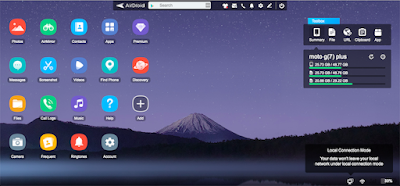


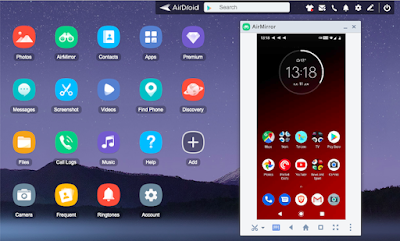

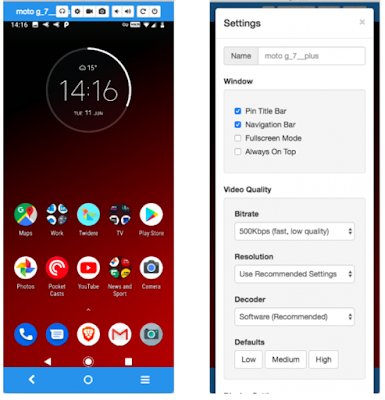
تعليقات
إرسال تعليق